Solution la plus simple pour résoudre le problème d'écran noir lors de la capture de jeu avec OBS.
Si vous essayez d'utiliser OBS Game Capture et que l'écran devient soudainement noir pendant l'enregistrement de votre partie, ne vous inquiétez pas, vous n'êtes pas seul. De nombreux utilisateurs ont rencontré le même problème, mais la bonne nouvelle, c'est qu'il est facile à résoudre.
Dans cet article, apprenez comment réparer le Capture de jeu OBS écran noir Ce problème vous permettra de comprendre pourquoi il se produit. De plus, si le problème d'écran noir persiste dans OBS, n'hésitez pas à explorer d'autres solutions. Si vous rencontrez ce problème actuellement, poursuivez votre lecture : la solution se trouve ci-dessous.

Partie 1. Pourquoi la capture de jeu OBS ne fonctionne-t-elle pas ?
Bien que la cause exacte de l'écran noir lors de la capture de jeu avec OBS soit inconnue, plusieurs facteurs peuvent en être à l'origine. Il peut s'agir de conflits d'autorisations, d'incompatibilités logicielles, de paramètres GPU ou de modes système interférant avec le processus de capture. Identifier ces causes fréquentes vous permettra d'appliquer rapidement les solutions appropriées. Le tableau ci-dessous présente six causes typiques de ce problème, ainsi que les solutions correspondantes pour rétablir le bon fonctionnement de la capture de jeu.
Partie 2. Résoudre le problème d'écran noir lors de la capture de jeu avec OBS
Dans cette section, nous allons résoudre le problème d'écran noir lors de la capture de jeu avec OBS. Notez que ces solutions sont basées sur les causes sous-jacentes possibles évoquées précédemment. Chaque méthode cible une cause spécifique du problème ; nous vous recommandons donc de les essayer une par une jusqu'à ce que le problème soit résolu.
Solution 1 : Exécuter OBS en tant qu’administrateur
Pour la première solution, comme indiqué précédemment, OBS nécessite un accès spécial pour enregistrer le gameplay. Par conséquent, si l'administrateur n'a pas accès à OBS Studio, certains logiciels seront indisponibles sur le système Windows, ce qui peut affecter la capture de jeu par OBS. Pour résoudre le problème d'écran noir lors de la capture de jeu avec OBS, suivez la première solution ci-dessous :
Étape 1Sur votre ordinateur, cliquez avec le bouton droit sur OBS Studio et choisissez Propriétés.
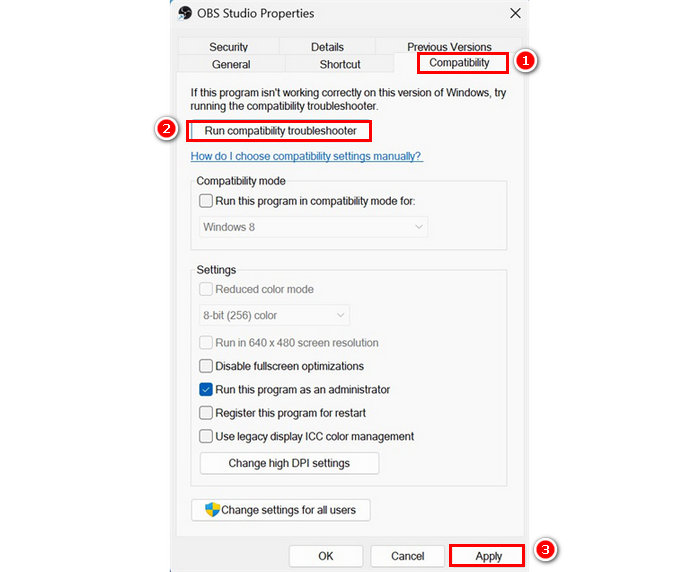
Étape 2. Après cela, allez à la Compatibilité onglet et sélectionnez Exécuter en tant qu'administrateurUne fois terminé, cliquez sur le bouton Appliquer ci-dessous.
Étape 3Essayez maintenant d'ouvrir à nouveau OBS Studio pour vérifier si le problème est résolu.
Solution 2 : Désactiver les logiciels en conflit
Les conflits logiciels sont une cause fréquente de ralentissements, de dysfonctionnements ou d'erreurs. Par conséquent, lorsqu'un écran noir apparaît lors de la capture de jeu avec OBS, cette hypothèse est systématiquement envisagée.
Pour résoudre ce problème, vérifiez si d'autres applications sont en cours d'exécution et pourraient interférer avec OBS, notamment d'autres logiciels d'enregistrement d'écran, des superpositions ou des optimiseurs d'affichage. Ces programmes peuvent entrer en conflit pour les autorisations de capture d'écran ou les ressources du GPU. Fermer ou désactiver ces logiciels peut permettre à OBS de fonctionner correctement et de résoudre le problème d'écran noir.
Solution 3 : Changer le GPU d’OBS
Si le problème d'écran noir que vous rencontrez avec OBS Game Capture est lié à votre carte graphique, vous pouvez essayer de modifier les options graphiques du logiciel. Ainsi, si vous enregistrez votre partie tout en jouant avec OBS, vous devez allouer des ressources graphiques à la fois à OBS et au jeu afin qu'ils s'exécutent sur le même processeur graphique. Pour résoudre ce problème, suivez les étapes ci-dessous :
Étape 1. Ouvrez le Menu Démarrer et allez à RéglagesEnsuite, cliquez sur Système, sélectionnez Afficher, et faites défiler vers le bas pour trouver le Paramètres graphiques.

Étape 2Ensuite, sélectionnez OBS Studio dans la liste des applications, puis choisissez Options.
À noter : OBS doit être configuré en mode Haute performance pour garantir la capture du GPU approprié.
Étape 3Enfin, pour appliquer toutes les modifications, cliquez sur sauvegarder bouton.
Solution 4 : Sélectionnez le mode de compatibilité
Certains utilisateurs ont signalé un problème d'écran noir avec OBS Game Capture après la mise à jour vers Windows 10. Ce problème est probablement dû à des conflits de compatibilité entre le système d'exploitation mis à jour et OBS. Pour éviter ce problème, il est recommandé d'exécuter Studio OBS En mode de compatibilité, vous pouvez ajuster les paramètres pour mieux correspondre aux versions antérieures de Windows et améliorer la stabilité. Pour ce faire, suivez les étapes ci-dessous :
Étape 1Là encore, accédez aux propriétés d'OBS en cliquant avec le bouton droit sur votre ordinateur.
Étape 2. Ensuite, cliquez sur le Onglet Compatibilité et dans le Mode de compatibilité, choisissez la version du logiciel correspondant à celle que vous utilisez.
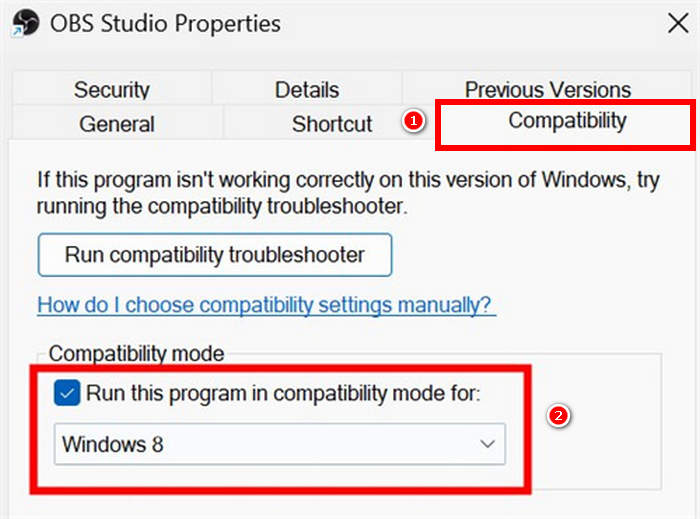
Étape 3. Une fois terminé, cliquez sur Appliquer et D'accordVous pouvez maintenant réessayer pour vérifier si l'écran noir est toujours présent lors de l'enregistrement de votre partie.
Solution 5 : Désactiver le mode de jeu
Le mode Jeu est une fonctionnalité Windows conçue pour optimiser les performances de votre système pendant les sessions de jeu. Cependant, il peut parfois interférer avec des applications en arrière-plan comme OBS Studio, provoquant des problèmes tels qu'un écran noir lors de la capture de jeu avec OBS. Désactiver le mode Jeu permet d'assurer le bon fonctionnement d'OBS, sans interruption ni conflit de ressources. Voici comment procéder :
Étape 1Tout d'abord, vous devez cliquer sur Début Dans le menu, représenté par l'icône Windows, accédez ensuite à Paramètres, puis à Jeux.

Étape 2Ensuite, allez dans la section Jeux et désactivez le Mode de jeuVeuillez vous assurer que le Jeu Elle est désactivée avant le début de l'enregistrement.
Étape 3Maintenant, lancez votre jeu et essayez de capturer la séquence de jeu avec OBS Studio.
Partie 3. Meilleure alternative à OBS Game Recorder sans problème d'écran noir
Si le problème d'écran noir lors de la capture de jeu OBS persiste malgré l'application des cinq solutions, vous pouvez utiliser le Enregistreur d'écran FVCCet outil vous permet d'enregistrer facilement vos parties grâce à son interface simple et intuitive. De plus, vous n'aurez aucun problème d'écran noir pendant l'enregistrement.
De plus, FVC prend en charge la capture de jeux en mode fenêtré et plein écran sans nécessiter de configuration complexe ni de réglage du GPU. Il fonctionne parfaitement sur différentes versions de Windows et n'entre pas en conflit avec les autres applications en cours d'exécution.
Voici comment enregistrer des séquences de jeu sur PC à l'aide de l'enregistreur d'écran FVC :
Étape 1Téléchargez et installez l'enregistreur d'écran FVC sur votre ordinateur. Il est disponible pour Windows et macOS.
TéléchargerPour Windows 7 ou version ultérieureTéléchargement sécurisé
TéléchargerPour MacOS 10.7 ou version ultérieureTéléchargement sécurisé
Étape 2. Après cela, lancez l'outil et cliquez sur le bouton REC pour démarrer l'enregistrement de votre écran. Vous pouvez choisir la taille ou la méthode d'enregistrement. Une fois terminé, cliquez simplement sur le bouton Arrêter.
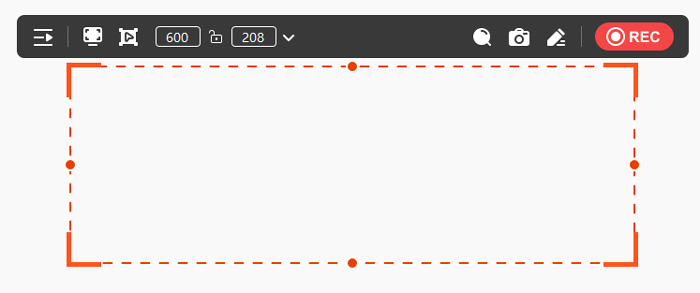
Étape 3Vous disposez désormais d'options pour éditer la vidéo. Une fois satisfait, cliquez sur le bouton Importer bouton pour sauvegarder votre vidéo enregistrée.
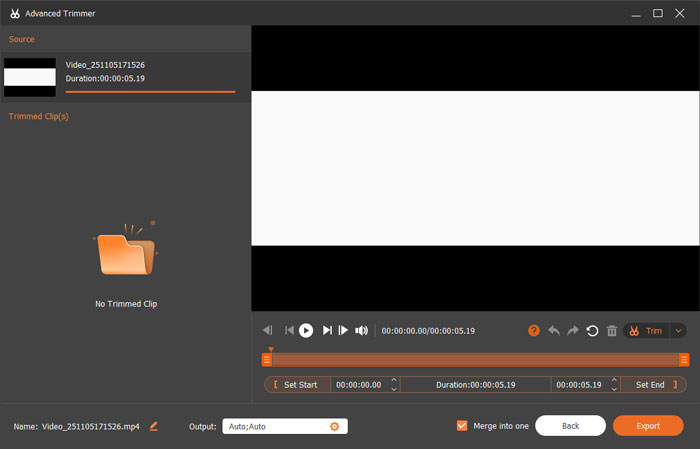
Vous voyez, c'est aussi simple que ça d'utiliser l'enregistreur d'écran FVC pour enregistrer vos sessions de jeu. C'est une excellente alternative, surtout si vous débutez et que vous rencontrez des problèmes d'écran noir avec OBS Game Capture.
Partie 4. FAQ concernant l'écran noir lors de la capture de jeu avec OBS
Pourquoi OBS affiche-t-il un écran noir lorsque j'essaie d'enregistrer une partie ?
OBS peut afficher un écran noir pour plusieurs raisons, notamment un manque de droits d'administrateur, une incompatibilité de carte graphique ou des problèmes de compatibilité avec certaines versions de Windows. Il est également possible que des applications en arrière-plan ou des paramètres de source incorrects empêchent une capture d'écran correcte.
Comment résoudre le problème d'écran noir de la capture de jeu OBS sous Windows 10 ou 11 ?
Pour résoudre le problème d'écran noir lors de la capture de jeu avec OBS, essayez d'exécuter le logiciel en tant qu'administrateur, de désactiver le mode Jeu, de vérifier qu'OBS et le jeu utilisent la même carte graphique et de configurer OBS en mode de compatibilité avec une version antérieure de Windows. Assurez-vous également de sélectionner la source de capture de jeu appropriée dans OBS.
Existe-t-il une différence entre la capture d'écran et la capture de jeu dans OBS ?
Oui. Game Capture est optimisé pour jeux d'enregistrement L'utilisation de la capture de jeu est directe, mais peut entraîner un écran noir en raison de problèmes de compatibilité ou de carte graphique. La capture d'écran capture l'intégralité de votre écran et est généralement plus fiable, mais ses performances peuvent être moindres pour les jeux à fréquence d'images élevée. Passer à la capture d'écran peut servir de solution de contournement si la capture de jeu ne fonctionne pas.
Conclusion
Écran noir d'OBS Game Capture Cela peut être frustrant, mais comprendre les causes sous-jacentes et apprendre à résoudre le problème peut grandement faciliter la tâche. En suivant les bonnes étapes, vous pouvez donc facilement le résoudre. De plus, si le problème persiste malgré l'application de toutes les solutions disponibles, vous pouvez utiliser l'enregistreur d'écran FVC pour enregistrer vos sessions de jeu. Alors, qu'attendez-vous ? Ne laissez pas ce problème s'éterniser et commencez à le résoudre dès maintenant !



 Video Converter Ultimate
Video Converter Ultimate Enregistreur d'écran
Enregistreur d'écran



